Quayn | Editor - Opmaakmogelijkheden
Bij het maken van een vraag kunnen verschillende opmaakmogelijkheden gebruikt
worden.
Voor de titel van de vraag,
de tips en de commentaren zijn deze opmaakmogelijkheden iets beperkter.
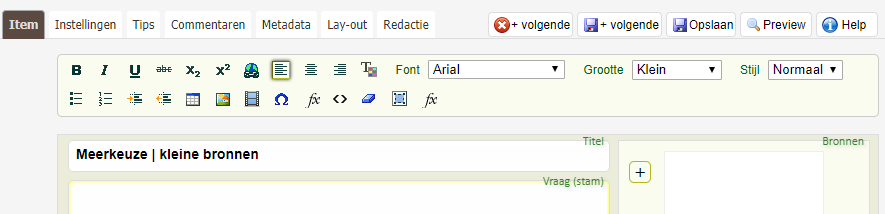
Figuur: Opmaakmogelijkheden bij het maken van een vraag.
Opmaakmogelijkheden
In de vraagtekst, de antwoorden, de commentaren en tips heeft u uitgebreide
opmaakmogelijkheden tot uw beschikking. Zo kunt u opsommingslijsten maken, de
tekst laten inspringen, de tekst een kleur en grootte meegeven en
dergelijke.
In het algemeen is de werkwijze:
Selecteer eerst de tekst waarop u de formattering wilt toepassen
Klik dan op het icoon waarmee de formattering wordt uitgevoerd,
bijvoorbeeld het icoon  om
te centreren
om
te centreren
Af en toe zal het formatteren van tekst niet het gewenste
effect hebben. Als u bijvoorbeeld een stuk tekst de stijl ‘H2’ heeft meegegeven,
dan kunt u in dat stuk tekst ‘vet’ niet ongedaan maken omdat de stijl H2 zelf
ook vet is.
Kies in dat geval eerst de stijl ‘Default’ en maak dan de vette
weergave
ongedaan.
Lijkt er geen enkel effect meer te zijn van het toepassen van
formattering, probeer dan eerst eens alle tekst te selecteren en de formattering
weg te halen met het ‘gummetje’ ( )
)
Meestal wil het daarna wel weer.
Betekenis icoontjes:
| Icoon | Naam | Uitleg |
|
|
Vet | Met deze opmaakfunctie wordt de tekst dikgedrukt. |
|
|
Cursief | Met deze opmaakfunctie wordt de tekst cursief. |
|
|
Onderstrepen | Met deze opmaakfunctie wordt tekst onderstreept. |
|
|
Doorhalen | Met deze opmaakfunctie wordt tekst doorgehaald. |
|
|
Subscript | Met Subscript wordt een teken lager dan de normale schijfhoogte geplaatst. |
|
|
Superscript | Met Superscript wort een teken hoger dan de normale schrijfhoogte geplaatst. |
|
|
Link | Voeg een weblink naar een externe webpagina in. Als de link wordt aangeklikt, verschijnt de webpagina in een extern venster. |
|
|
Links uitvullen | De tekst of afbeelding wordt aan de linkerkant uitgelijnd. |
|
|
Centreren | De tekst of afbeelding wordt vanuit het midden uitgelijnd. |
|
|
Rechts uitvullen | De tekst of afbeelding wordt aan de rechterkant uitgelijnd. |
|
|
Kleur | Kies een kleur voor de tekst door middel van code of selecteer een kleur. |
|
|
Font | Kies een lettertype. |
|
|
Grootte | Kies de grootte van de letters. |
|
|
Stijl | Kies een stijl. Er kan gekozen worden uit HTML-codes van H1 (groot) t/m H6 (klein). |
|
|
Ongenummerde lijst | Blokje als opsommingsteken toevoegen. |
|
|
Genummerde lijst | Nummering als opsommingsteken toevoegen. |
|
|
Inspringen | De geselecteerde tekst verspringt naar rechts. |
|
|
Uitspringen | De geselecteerde tekst verspringt naar links. |
|
|
Voeg tabel in | Maak tabellen en geef ze de juiste indeling. Wanneer u met de rechtermuisknop op de tabel klikt, komt er een reeks van functies beschikbaar. Daarmee kunnen er rijen en kolommen worden toegevoegd, alles of delen verwijderd en de eigenschappen worden aangepast. Klik hier voor meer tips. |
|
|
Voeg afbeelding in | Voeg een afbeelding toe in een tekstvak. Wijs een afbeelding aan op de harde schijf en Quayn importeert die vervolgens. Klik hier voor meer tips. |
|
|
Voeg video in | Koppel een video, een mp4 bestand, dat op streamingserver
staat. Als de link wordt aangeklikt, verschijnt de video in een
extern venster. Let op! Dit is niet voor YouTube. Dat gaat via Voeg embedded code in. |
|
|
Voeg symbool in | Hier kan een keuze gemaakt worden voor standaardtekens. Er is keuze uit: Diakrieten, Latijn, Grieks, Cyrillisch, Beta en Overig. Klik hier voor meer tips. |
|
|
Formule | Er opent een formule-editor. Hierin zijn verschillende tabbladen te zien. Maak een keuze, bouw de formule op en zet deze op de juiste plaats in het tekstvak. Klik hier voor meer tips. |
|
|
Voeg embedded code in | Voeg een externe webtoepassing toe. Hier kan onderanderen de embedded code van YouTube ingevoegd worden. Het filmpje wordt dan binnen Quayn afgespeeld. |
|
|
Opschonen | Selecteer een stuk tekst, klik op deze knop en de aangebrachte opmaak wordt voor deze selectie weer verwijderd. |
|
|
Volledig scherm | Volledig scherm maakt het mogelijk in een groot scherm te werken. Klik de optie nogmaals aan om weer de normale vensterweergave te gaan. |
|
|
Standaard tekst | Een keuze venster voor diverse teksten. De teksten zijn onderverdeeld in Aanwijzingen vooraf, Algemeen en Eindscherm. |
Opmaakmogelijkheden andere onderdelen
Bij de Titel, Tips en Commentaren zijn ook opmaakmogelijkheden. Deze zijn alleen wat beperkter dan bij de vraag zelf. Hieronder het verschil in mogelijkheden. De uitleg is hetzelfde, zie hierboven.

Figuur:
Opmaak Titel.

Figuur: Opmaak Tips en Commentaar.